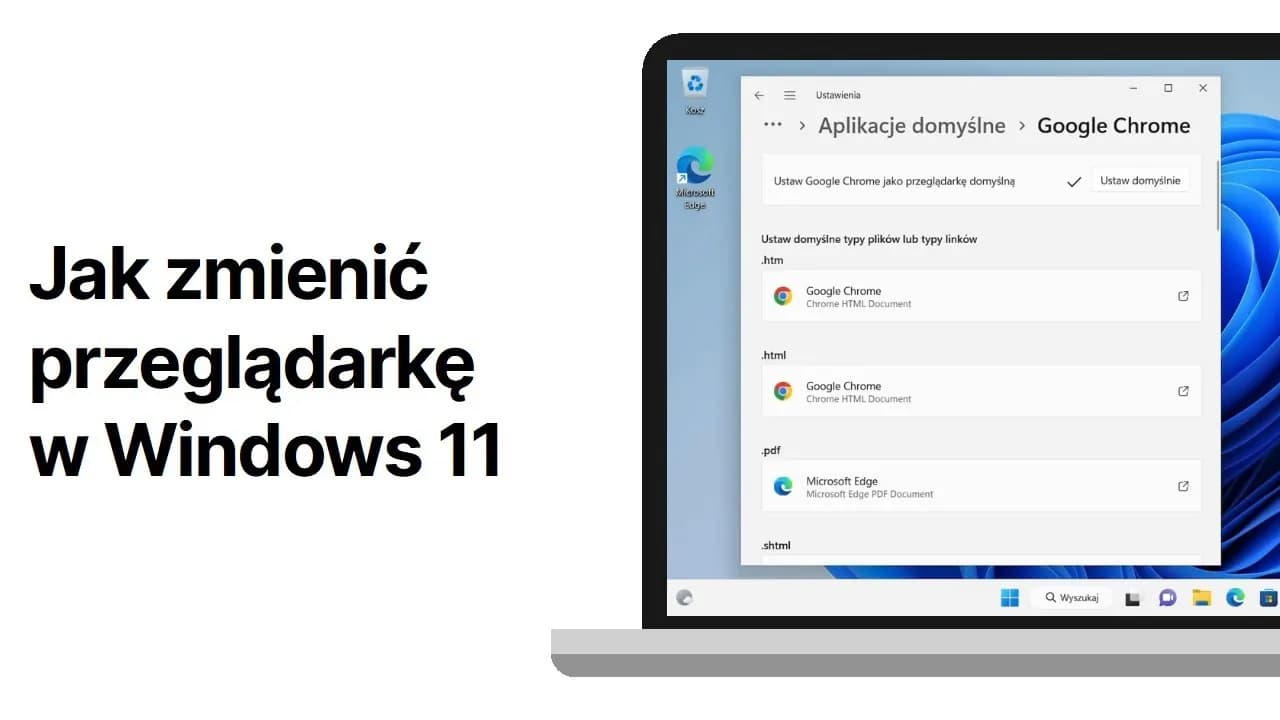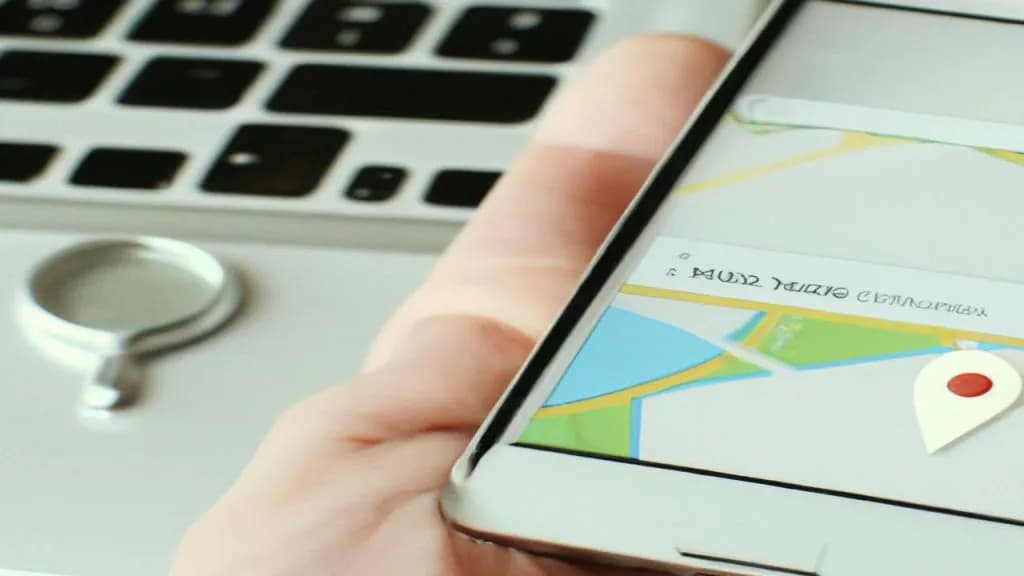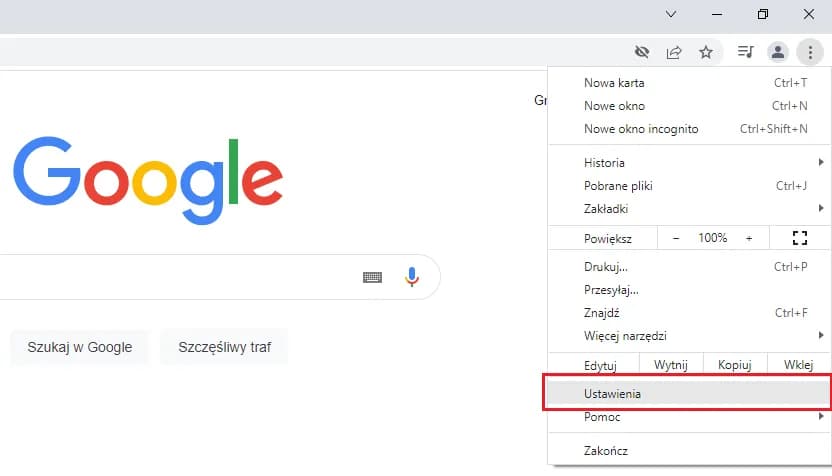Zmiana domyślnej przeglądarki w systemie Windows 11 to prosty proces, który może znacząco wpłynąć na twoje codzienne korzystanie z internetu. Dzięki kilku łatwym krokom możesz ustawić preferowaną przeglądarkę, taką jak Google Chrome, Mozilla Firefox czy Microsoft Edge, jako domyślną. W tym artykule przedstawimy szczegółowe instrukcje, które pozwolą ci na szybkie i bezproblemowe dokonanie tej zmiany.
Nie tylko omówimy, jak przejść przez ustawienia systemowe, ale również jak uniknąć typowych problemów, które mogą wystąpić podczas zmiany przeglądarki. Dzięki tym wskazówkom będziesz mógł cieszyć się płynniejszym i bardziej dostosowanym doświadczeniem przeglądania internetu.
Kluczowe wnioski:- Aby ustawić nową domyślną przeglądarkę, należy otworzyć ustawienia systemowe i przejść do sekcji aplikacji.
- Wyszukaj nazwę przeglądarki, którą chcesz ustawić jako domyślną, a następnie kliknij na nią.
- Wybierz przycisk "Ustaw domyślnie", aby zakończyć proces.
- Możliwe problemy przy zmianie przeglądarki obejmują błędy w ustawieniach, które można łatwo naprawić.
- Aby uniknąć otwierania linków w starej przeglądarce, upewnij się, że wszystkie ustawienia są poprawnie skonfigurowane.
- Wybór odpowiedniej przeglądarki może poprawić wydajność i bezpieczeństwo korzystania z internetu.
- Możliwości dostosowania przeglądarki do własnych potrzeb zwiększają komfort i efektywność przeglądania.
Jak zmienić domyślną przeglądarkę w Windows 11 krok po kroku
Aby zmienić domyślną przeglądarkę w Windows 11, najpierw musisz otworzyć ustawienia systemowe. Kliknij przycisk Start na pasku zadań, a następnie w polu wyszukiwania wpisz „ustawienia”. Po wyświetleniu wyników kliknij ikonę Ustawienia, aby przejść do menu konfiguracyjnego.
Kiedy już jesteś w Ustawieniach, wybierz z menu po lewej stronie opcję Aplikacje, a następnie kliknij na Aplikacje domyślne. W polu wyszukiwania, które się pojawi, wpisz nazwę przeglądarki, którą chcesz ustawić jako domyślną, na przykład Google Chrome lub Mozilla Firefox. Kliknij na wybraną aplikację, a następnie wybierz przycisk Ustaw domyślnie, aby zakończyć proces.Jak wybrać nową domyślną przeglądarkę w systemie
Po otwarciu ustawień systemowych w Windows 11, czas na wybór nowej domyślnej przeglądarki. W sekcji Aplikacje domyślne, znajdziesz pole wyszukiwania, gdzie możesz wpisać nazwę przeglądarki, którą chcesz ustawić jako domyślną, na przykład Google Chrome lub Mozilla Firefox. Po wybraniu odpowiedniej aplikacji, kliknij na nią, aby przejść do opcji ustawień.
W tym miejscu pojawią się różne typy plików oraz protokoły, które możesz przypisać do wybranej przeglądarki. Zazwyczaj będziesz musiał kliknąć na każdy z nich i wybrać swoją nową przeglądarkę z listy. Po zakończeniu, system Windows 11 potwierdzi wybór, a Twoja nowa przeglądarka zostanie ustawiona jako domyślna.
Jak naprawić błędy związane z ustawieniami domyślnej przeglądarki
Podczas ustawiania domyślnej przeglądarki w systemie Windows 11 mogą wystąpić różne błędy. Na przykład, gdy system nie pozwala na zapisanie zmian, może to być spowodowane brakiem uprawnień administratora. W takim przypadku warto spróbować uruchomić ustawienia jako administrator, co można zrobić, klikając prawym przyciskiem myszy na ikonę Ustawienia i wybierając opcję „Uruchom jako administrator”.
Innym problemem może być sytuacja, w której przeglądarka nie pojawia się na liście dostępnych opcji. W takim przypadku upewnij się, że przeglądarka jest zainstalowana poprawnie i jest aktualna. Możesz także spróbować ponownie zainstalować przeglądarkę, co często rozwiązuje problemy z jej wykrywaniem przez system.
Jak unikać problemów z linkami otwierającymi się w starej przeglądarce
Aby uniknąć sytuacji, w której linki otwierają się w starej przeglądarce, upewnij się, że wszystkie protokoły i typy plików są przypisane do nowej domyślnej przeglądarki. W ustawieniach aplikacji domyślnych możesz ręcznie przypisać typy plików, takie jak .html czy .pdf, do nowej przeglądarki. Dodatkowo, po każdej aktualizacji systemu lub przeglądarki, warto sprawdzić, czy przypisania pozostały aktualne.
Jakie korzyści płyną z wyboru odpowiedniej przeglądarki
Wybór odpowiedniej przeglądarki internetowej ma kluczowe znaczenie dla komfortu i bezpieczeństwa korzystania z internetu. Przeglądarki różnią się pod względem wydajności, co wpływa na szybkość ładowania stron i ogólną responsywność. Na przykład, przeglądarki takie jak Google Chrome są znane z szybkiego działania, podczas gdy Mozilla Firefox oferuje lepszą prywatność dzięki zaawansowanym funkcjom ochrony danych.
Oprócz wydajności, wybór przeglądarki wpływa również na bezpieczeństwo użytkowników. Niektóre przeglądarki, jak Brave, automatycznie blokują reklamy i śledzenie, co znacząco zwiększa ochronę prywatności. Dodatkowo, wiele przeglądarek oferuje różnorodne opcje personalizacji, co pozwala użytkownikom dostosować doświadczenia do swoich potrzeb, co czyni korzystanie z internetu bardziej przyjemnym i efektywnym.
Jak poprawić wydajność i bezpieczeństwo korzystania z internetu
Aby zwiększyć wydajność i bezpieczeństwo podczas surfowania w sieci, warto skorzystać z różnych funkcji dostępnych w popularnych przeglądarkach. Na przykład, wiele przeglądarek oferuje wbudowane ad-blockery, które eliminują niechciane reklamy, co przyspiesza ładowanie stron. Ponadto, opcje takie jak tryb incognito w Google Chrome czy prywatne okna w Firefoxie, pozwalają na przeglądanie internetu bez zapisywania historii przeglądania, co zwiększa poziom prywatności użytkownika.Czytaj więcej: Internet mobilny jaki wybrać - uniknij złych wyborów i oszczędzaj
Jak dostosować przeglądarkę do swoich potrzeb i preferencji
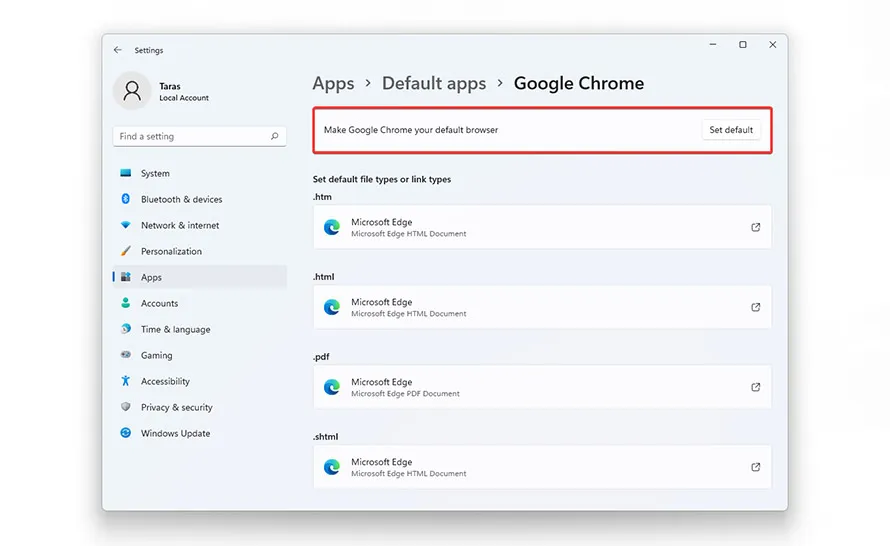
Dostosowanie przeglądarki do własnych potrzeb może znacznie poprawić komfort korzystania z internetu. Większość popularnych przeglądarek, takich jak Google Chrome, Mozilla Firefox i Microsoft Edge, oferuje szeroki wachlarz opcji personalizacji. Użytkownicy mogą zmieniać motywy, dodawać rozszerzenia oraz konfigurować ustawienia, aby lepiej odpowiadały ich stylowi przeglądania.
Rozszerzenia to jeden z najważniejszych sposobów na poprawę funkcjonalności przeglądarki. Użytkownicy mogą znaleźć wiele przydatnych dodatków, które umożliwiają blokowanie reklam, zarządzanie hasłami czy integrację z aplikacjami. Warto regularnie przeglądać dostępne rozszerzenia, aby znaleźć te, które najlepiej odpowiadają indywidualnym potrzebom.
- Google Chrome: Oferuje ogromną bibliotekę rozszerzeń, które można łatwo zainstalować z Chrome Web Store.
- Mozilla Firefox: Umożliwia dostosowanie wyglądu przeglądarki za pomocą motywów oraz dodawanie funkcji przez rozszerzenia.
- Microsoft Edge: Posiada wbudowane funkcje ochrony prywatności oraz możliwość synchronizacji z innymi urządzeniami.
Jak wykorzystać zaawansowane funkcje przeglądarek dla efektywności
W dzisiejszym świecie przeglądarki internetowe oferują nie tylko podstawowe funkcje, ale również zaawansowane opcje, które mogą znacznie zwiększyć efektywność pracy. Na przykład, wykorzystanie zakładek grupowych w Google Chrome lub Firefox pozwala na organizację ulubionych stron w tematyczne zestawy, co ułatwia szybki dostęp do często używanych zasobów. Dodatkowo, funkcje takie jak przypomnienia o zadaniach czy integracja z kalendarzami mogą pomóc w zarządzaniu czasem i zwiększeniu produktywności.
Warto również zwrócić uwagę na najnowsze technologie, takie jak rozszerzenia oparte na sztucznej inteligencji, które mogą analizować nawyki przeglądania i sugerować optymalizacje. Przykładem mogą być narzędzia do zarządzania hasłami, które nie tylko przechowują dane, ale także automatycznie generują silne hasła i monitorują ich bezpieczeństwo. Wykorzystując te zaawansowane funkcje, użytkownicy mogą nie tylko dostosować przeglądarki do swoich potrzeb, ale także znacznie poprawić swoje doświadczenia w sieci, co w dłuższej perspektywie przekłada się na oszczędność czasu i zwiększenie bezpieczeństwa.